1. Einleitung
Pushover ist ein einfacher Dienst, um Meldungen aus unterschiedlichsten Quellen an Apple- oder Android-Mobilgeräte zu senden, wo sie dann als Benachrichtigungen auftauchen. Auf dem Desktop lassen sich die Meldungen über den Browser empfangen. Die Anbindung erfolgt über zwei API-Schlüssel für eine Gruppe und eine App/Quelle.
2. Pushover konfigurieren
In Pushover müssen Sie sowohl eine Gruppe anlegen (auch wenn Sie nur eine „Gruppe“ haben) als auch eine App explizit für Checkmk — beide bekommen eigene API-Schlüssel:
Legen Sie in Pushover eine neue Gruppe mit mindestens einem Mitglied über Create a Group an.
Kopieren Sie den angezeigten Gruppen-API-Schlüssel.
Erstellen Sie eine App mit beliebigem Namen über Create an Application/API Token.
Kopieren Sie den angezeigten App-API-Schlüssel.
3. Checkmk konfigurieren
Wie Sie Benachrichtigungen im Allgemeinen in Checkmk einrichten, haben Sie bereits im Artikel über Benachrichtigungen erfahren.
In Checkmk genügt es nun, die beiden oben kopierten Schlüssel anzugeben:
Erstellen Sie neue Parameter für Pushover mit Setup > Events > Notifications > Parameters for notification methods > Parameters for Pushover > Add parameter.
Tragen Sie unter API key den kopierten App-API-Schlüssel ein.
-
Tragen Sie unter User / Group Key den kopierten Gruppen-API-Schlüssel ein:
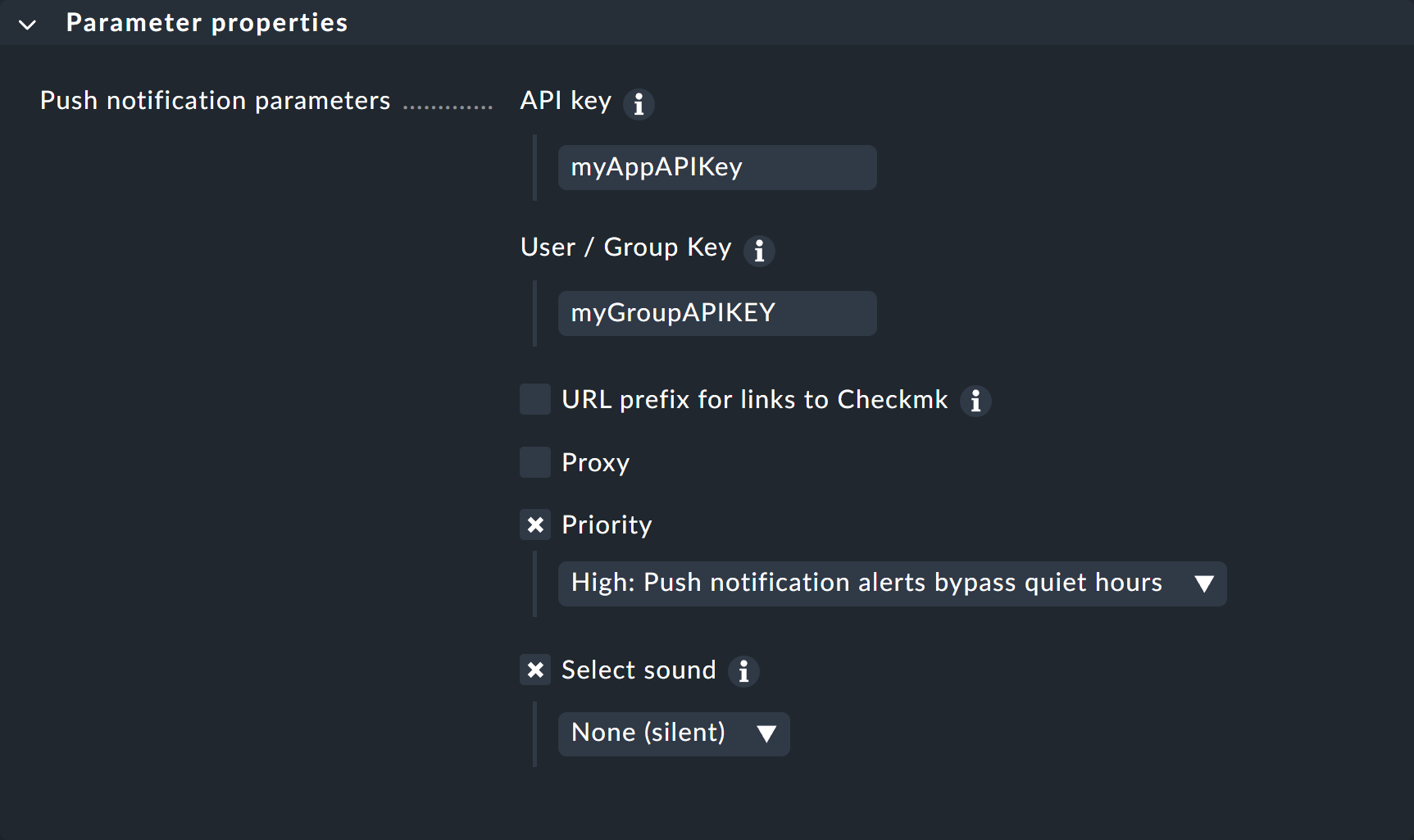
Optional können Sie hier noch die Pushover-Funktionen Priority und Select sound aktivieren. Über die Priorität dürfen Sie zum Beispiel in Pushover konfigurierte Ruhezeiten aushebeln — und derartige Benachrichtigungen dann auch mit passenden Tönen untermalen.
Wie Sie die neue Benachrichtigungsmethode testen können, erfahren Sie im Artikel zu den Benachrichtigungsregeln.
